深知大多数程序员,想要提升技能,往往是自己摸索成长,但自己不成体系的自学效果低效又漫长,而且极易碰到天花板技术停滞不前!



既有适合小白学习的零基础资料,也有适合3年以上经验的小伙伴深入学习提升的进阶课程,涵盖了95%以上鸿蒙开发知识点,真正体系化!
由于文件比较多,这里只是将部分目录截图出来,全套包含大厂面经、学习笔记、源码讲义、实战项目、大纲路线、讲解视频,并且后续会持续更新
npm install @ohos/subsampling-scale-image-view --save
在package.json中会自动添加如下依赖:
“dependencies”: {
“@ohos/subsampling-scale-image-view”: “^1.0.0”,
}
### 使用说明
import {SubsamplingScaleImageView} from ‘@ohos/subsampling-scale-image-view’;
…
//创建model对象
@State model: SubsamplingScaleImageView.Model = new SubsamplingScaleImageView.Model()
//设置图片源
private aboutToAppear() {
this.model.setImage($r(“app.media.apple”));
}
…
//使用SubsamplingScaleImageView组件
SubsamplingScaleImageView({ model: this.model })
…
### 主要用到的接口
| 接口 | 描述 |
| --- | --- |
| setZoomEnabled(zoomEnabled: boolean) | 设置图片是否可缩放 |
| public setPanEnabled(panEnabled: boolean) | 设置图片是否可平移 |
| public setMaxScale(maxScale: number) | 设置图片最大缩放比 |
| public setOrientation(degrees: number) | 设置图片旋转角度 |
| public getSWidth() | 获取图片高度 |
| public getSHeight() | 获取图片高度 |
| public setSingleTapListener(listener: OnSingleTapListener) | 单击图片监听器 |
| public setLongPressListener(listener: OnLongPressListener) | 长按图片监听器 |
| public setDoubleTapListener(listener: OnDoubleTapListener) | 双击图片监听器 |
### 设置图片资源
public setImage(src: string | PixelMap | Resource)
public setImage(src: string | PixelMap | Resource, previewSource: string | Resource)
public setImage(src: string | PixelMap | Resource, state: ImageViewState)
### 接口使用案例
//单击事件监听
this.model.setSingleTapListener({
onSingleTapConfirmed(event: ClickEvent) {
console.log(“单击我了”)
}
})
// 长按事件监听
this.model.setLongPressListener({
onLongPress(event: GestureEvent) {
console.log(“长按我了”);
}
})
// 双击事件监听
this.model.setDoubleTapListener({
onDoubleTap(event: GestureEvent) {
console.log(“双击我了”)
}
})
### 轮播区域使用Stack布局
/**
- Stack堆叠容器,子组件按照顺序依次入栈,后一个子组件覆盖前一个子组件。
*/
build() {
Stack({ alignContent: Alignment.Bottom }) {
SubsamplingScaleImageView({ model: this.model })
Column({ space: 5 }) {
Swiper(this.swiperController) {
Row({ space: 5 }) {
Image(KaTeX parse error: Expected '}', got 'EOF' at end of input: …model.setImage(r(‘app.media.cake’));
})
}.width(‘100%’).height(60).backgroundColor(0x3d3d3d)
…
}.index(this.index)
.autoPlay(false)
.indicator(false) // 默认开启指示点
.loop(true) // 默认开启循环播放
.duration(50)
.vertical(false) // 默认横向切换
.itemSpace(0)
.onChange((index: number) => {
console.log(‘当前下标’+index)
…
})
}.height(60).backgroundColor(0x3d3d3d).align(Alignment.Bottom)
}
}
}
### 点击旋转按钮,每次旋转90度
Image($r(‘app.media.rotate’))
.width(30)
.height(30)
.margin({ top: 6 ,left:70,right:2})
.onClick((event: ClickEvent) => {
this.rotate +=90;
this.model.setOrientation(this.rotate)
})
### subsampling-scale-image-view组件目录结构
|---- subsampling-scale-image-view
|---- src
| |---- main
| |------- ets
| | |---- components # 库文件夹
| | | |---- SubsamplingScaleImageView.ets # 自定义组件
| | | |---- ImageViewState.ets # 组件状态数据封装类
### 总结
此组件主要实现深度缩放视图、图像显示、手势平移缩放双击等。
* subsampling-scale-image-view:深度缩放视图、图像显示、手势平移缩放双。
* swiper图片轮播。
* setOrientation设置旋转角度。
**为了能让大家更好的学习鸿蒙(HarmonyOS NEXT)开发技术,这边特意整理了《鸿蒙开发学习手册》(共计890页),希望对大家有所帮助:[`https://qr21.cn/FV7h05`]( )**
### 《鸿蒙开发学习手册》:
#### **如何快速入门:[`https://qr21.cn/FV7h05`]( )**
1. 基本概念
2. 构建第一个ArkTS应用
3. ……

#### **开发基础知识:[`https://qr21.cn/FV7h05`]( )**
**深知大多数程序员,想要提升技能,往往是自己摸索成长,但自己不成体系的自学效果低效又漫长,而且极易碰到天花板技术停滞不前!**

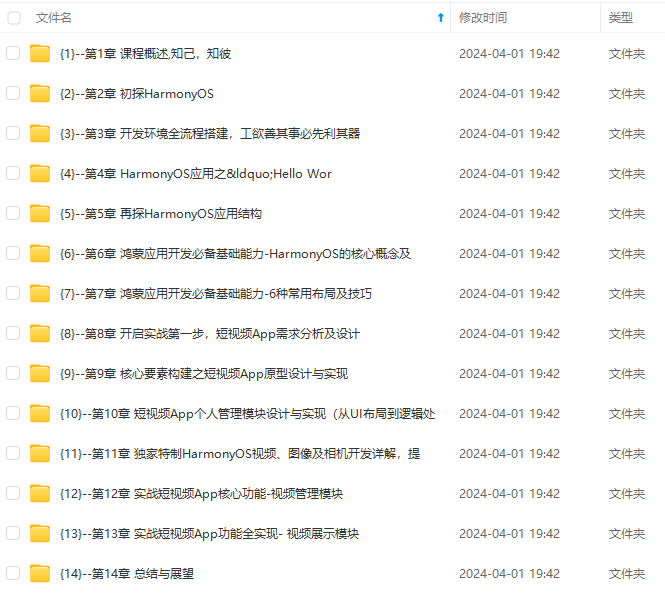
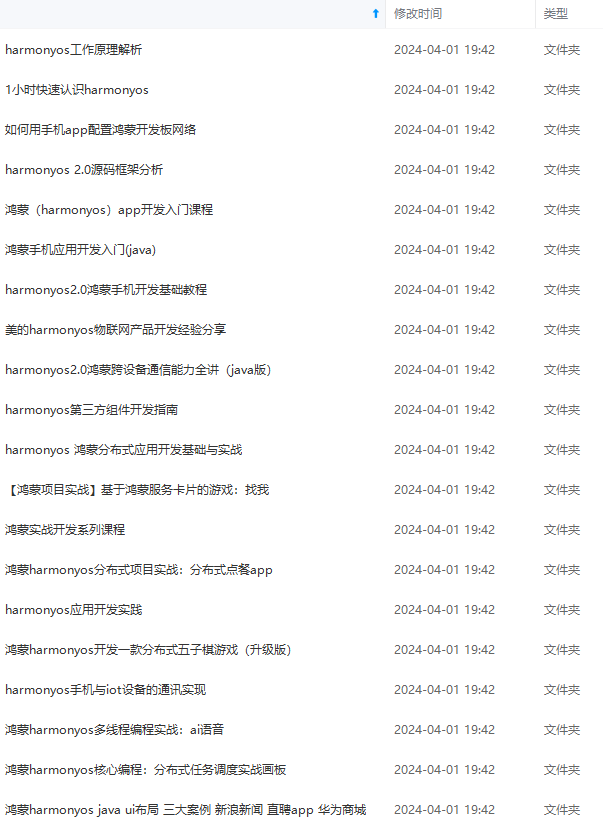
**既有适合小白学习的零基础资料,也有适合3年以上经验的小伙伴深入学习提升的进阶课程,涵盖了95%以上鸿蒙开发知识点,真正体系化!**
**由于文件比较多,这里只是将部分目录截图出来,全套包含大厂面经、学习笔记、源码讲义、实战项目、大纲路线、讲解视频,并且后续会持续更新**
**[需要这份系统化的资料的朋友,可以戳这里获取](https://bbs.youkuaiyun.com/topics/618636735)**
55)]
**既有适合小白学习的零基础资料,也有适合3年以上经验的小伙伴深入学习提升的进阶课程,涵盖了95%以上鸿蒙开发知识点,真正体系化!**
**由于文件比较多,这里只是将部分目录截图出来,全套包含大厂面经、学习笔记、源码讲义、实战项目、大纲路线、讲解视频,并且后续会持续更新**
**[需要这份系统化的资料的朋友,可以戳这里获取](https://bbs.youkuaiyun.com/topics/618636735)**
























 886
886

 被折叠的 条评论
为什么被折叠?
被折叠的 条评论
为什么被折叠?








